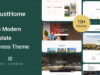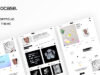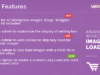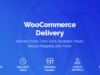Konvertieren Sie eine beliebige Währung (in zulässige PayPal-Währungen) für alle E-Commerce-Systemszenarien
EIGENSCHAFTEN
- Konvertieren Sie eine beliebige Währung (in zulässige PayPal-Währungen) für alle E-Commerce-Systemszenarien
- Aufgrund des Designs des Plugins unterstützt es praktisch jede E-Commerce-Lösung, die für WordPress verfügbar ist
- Derzeit bietet es vier verschiedene Shortcodes, die für die benutzerdefinierte Integration verwendet werden können:
- Exchangerate (exr) = 0.00008 Dieser Shortcode ermittelt den Wechselkurs. Verwendung in PHP: do_shortcode (‘(exr)’)
- Währungspaar (cc) = IDR / USD Mit diesem Shortcode werden die Wechselkurswährungen abgerufen. Verwendung in PHP: do_shortcode (‘(cc)’)
- ISO-Code der Reisewährung (sc) = IDR Dieser Shortcode ruft den ISO-Code der Quellwährung ab. Verwendung in PHP: do_shortcode (‘(sc)’)
- ISO-Code der Zielwährung (tc) = USD Dieser Shortcode ruft den ISO-Code der Zielwährung ab. Verwendung in PHP: do_shortcode (‘(tc)’)
- Aktualisieren Sie automatisch den Wechselkurs zwischen Ihrer Shop-Währung und der gewünschten PayPal-Währung mit WP-crontrol (oder einem anderen Cron-Plugin), Ihrem Hosting-Server-Cron-Job oder einem Cron-Job-Service eines Drittanbieters.
- Die tatsächlichen Wechselkurse werden von „Open Exchange Rates API“, YAHOO Finance oder der Europäischen Zentralbank abgerufen.
- Sendet eine Benachrichtigungs-E-Mail an die E-Mail-Adresse des Administrators, wenn der Wechselkurs aktualisiert wurde.
- Protokolliert die Aktionen in einer Protokolldatei.
- QuickInfo-Hilfe zu jedem Element.
- Übersetzung fertig
- Einfach einzurichten
- Gibt eine Warnung für nicht unterstützte php.ini-Einstellungen aus.
OBLIGATORISCHE EINSTELLUNGEN
- Suchen Sie die Einstellungsseite "Wechselkurse" im WordPress-Einstellungsmenü.
- Wählen Sie Ihren Austauschanbieter aus (Yahoo ist für die meisten Zwecke geeignet)
- Optional können Sie eine gültige API-ID registrieren und über das Optionsfeld aktivieren oder Yahoo Finance oder die Europäische Zentralbank als Wechselkursanbieter verwenden
- Nur beim ersten Mal: Stellen Sie den ISO-Code Ihrer Quellwährung ein und wählen Sie Ihre Zielwährung aus
- Nach dem Speichern dieser Einstellungen. Der aktuelle Austausch wird abgerufen.
- Akzeptieren Sie den vorgeschlagenen Wechselkurs, der auf der Schaltfläche angezeigt wird.
- Einstellungen speichern.
OPTIONALE EINSTELLUNGEN
AUTOMATISCHE EXR-UPDATES
Für automatische Updates haben Sie drei Möglichkeiten.
Eine Möglichkeit besteht darin, ein geeignetes Cron-Job-Plugin wie „WP-Crontrol“ zu verwenden und den Hook „ppcc_cexr_update“ für die gewünschte Aktualisierungshäufigkeit zu registrieren.
Eine andere Möglichkeit besteht darin, die angegebene AJAX-URL (http://yourdomain.com/wp-admin/admin-ajax.php?action=ppcc&ppcc_function=cexr_update) von Ihrem Hosting-Server aus oder über einen Online-Cron-Job-Service wie EASYCRON.COM aufzurufen für eine problemlose Lösung.
(Dies stellt ein genaues Timing für die Upates sicher.)
LOG / E-MAIL-BENACHRICHTIGUNG
Wenn das Kontrollkästchen "Protokoll" aktiviert ist, wird bei jeder Aktualisierung des Wechselkurses mit Datum, Uhrzeit und Wechselkurs eine E-Mail-Benachrichtigung an die E-Mail-Adresse des Administrators gesendet.
Darüber hinaus wird die Protokolldatei mit jeder Aktion gefüllt, die das Plugin ausführt.
Die Protokolldatei kann unter Verwendung Ihres FTP-Clients am angegebenen Speicherort gefunden und angezeigt werden.
Für zusätzlichen Komfort können Sie die Protokolldatei in einem Popup-Fenster öffnen.
Um dies zu erreichen, fügen Sie hinzu: „Zulassen von
Wie kann ich das integrieren?
Wie im Backend gezeigt, gibt es mehrere Shortcodes, die sowohl in PHP als auch im Frontend verwendet werden können. Im Allgemeinen muss man den PayPal IPN Checkout-Prozess und die Gesamtberechnung in einem bestimmten Plugin herausfinden.
Zum Beispiel hat „Car rental System 4.3“ die IPN-Berechnung in der Datei display-step5-booking-process.php. Ab Zeile 172 kann man sehen, wie die Integration mit APCC realisiert werden kann:
//$objPayPal->addField('currency_code', $objCore->getConfig('currency_code'));
$targetcurrency = do_shortcode('(tc)');
$objPayPal->addField('currency_code', $targetcurrency ;//get the target currency
//$objPayPal->addField('amount', number_format(floatval($priceSummary('overall')('total_pay_now')), 2, '.', ''));
$Summary = $priceSummary('overall')('total_pay_now') * do_shortcode('(exr)');//do the conversion
$objPayPal->addField('amount', number_format(floatval($Summary), 2, '.', ''));
Bewertung: 0
Verkäufe bisher: 2
LIVE VORSCHAUJETZT KAUFEN FÜR $9
Be the first to leave a review.